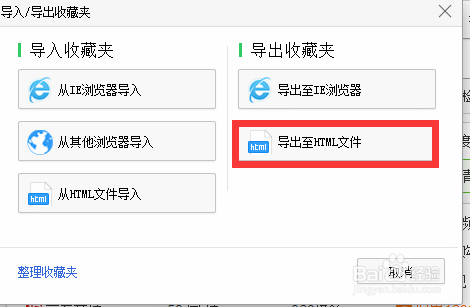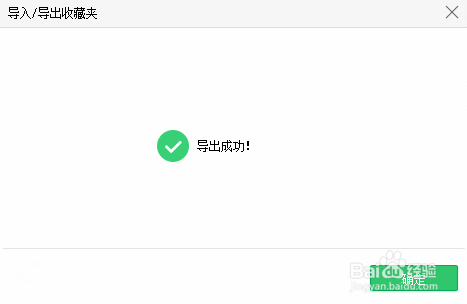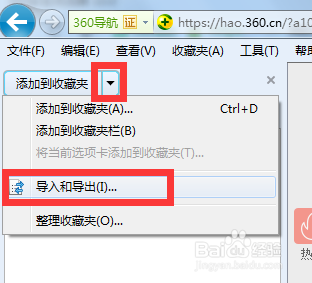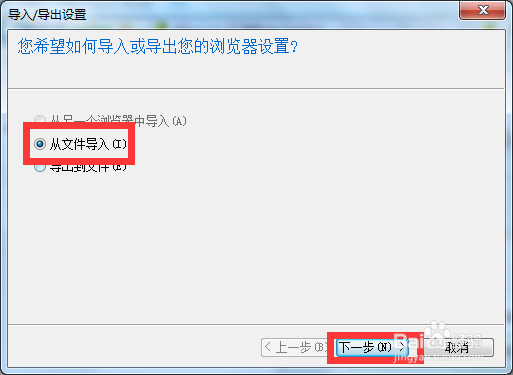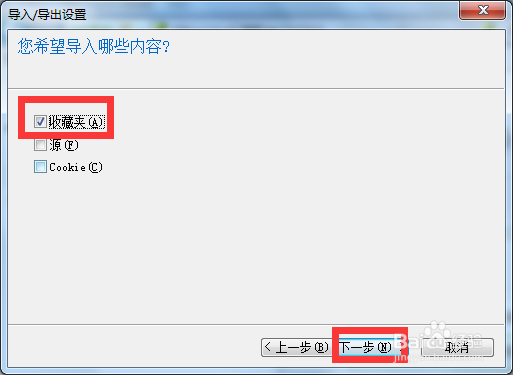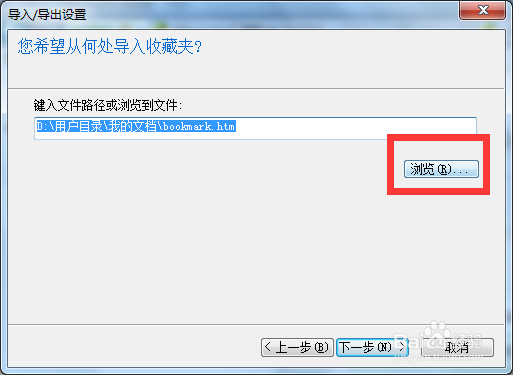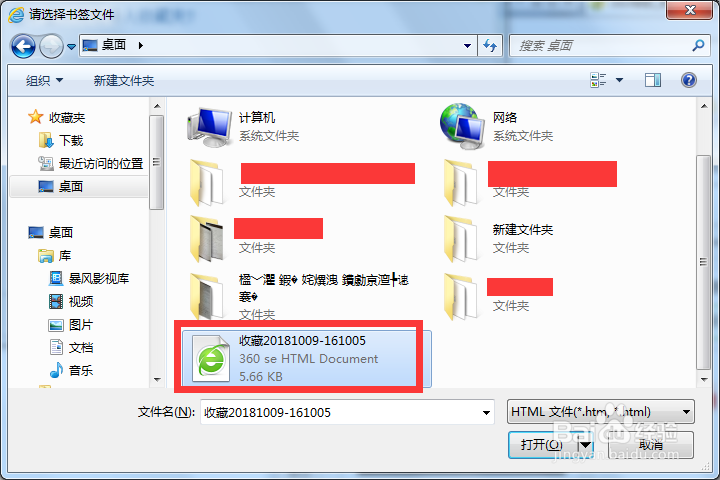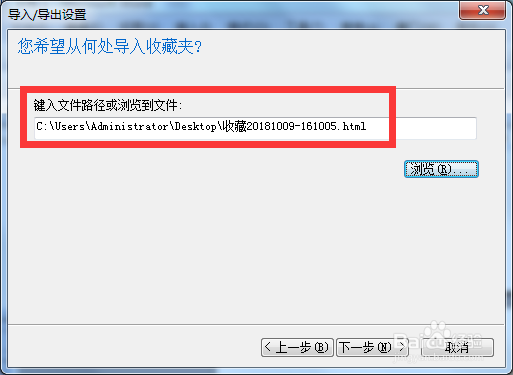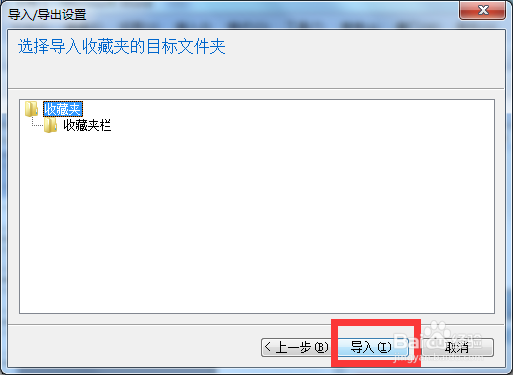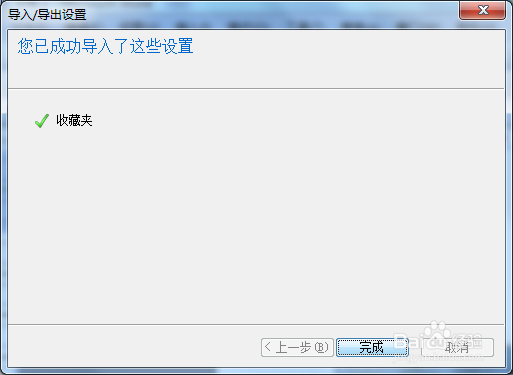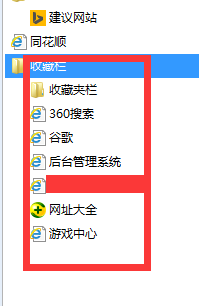收藏夹从一个浏览器添加到另一个浏览器或备份
1、咱们先看下要导出的收藏夹。
2、点击收藏边上的三角,点击导入/导出。
3、弹出对话框,点击导出至HTML文件。
4、找个容易找到的位置保存。
5、成功导出。
6、打开要添加收藏夹的浏览器,我这用的是系统自带的IE。点击添加到收藏夹边上的三角,点击导入和导出。
7、弹出对话框,点击从文件导入,下一步。
8、选择收藏夹,下一步。
9、点击浏览。
10、找到我们刚保存的文件,打开。
11、文件路径添加完成,下一步。
12、点击导入。
13、成功导入。
14、点开收藏夹和导入的收藏夹对比下,确实导入成功。
声明:本网站引用、摘录或转载内容仅供网站访问者交流或参考,不代表本站立场,如存在版权或非法内容,请联系站长删除,联系邮箱:site.kefu@qq.com。
阅读量:58
阅读量:55
阅读量:81
阅读量:68
阅读量:39